Poprawianie przeglądarki Mozilla Firefox w celu zwiększenia wydajności
Mozilla Firefox jest uważana za najbardziej funkcjonalną przeglądarkę, ponieważ ma dużą liczbę wbudowanych narzędzi do dostrajania. Dzisiaj przyjrzymy się, jak dostosować Firefox do wygodnego korzystania z przeglądarki.
Poprawianie Mozilla Firefox odbywa się w ukrytym menu ustawień przeglądarki. Pamiętaj, że nie wszystkie ustawienia w tym menu powinny zostać zmienione, ponieważ przeglądarka elementarna może być wyłączona.
Spis treści
Poprawianie Mozilla Firefox
Najpierw musimy dostać się do ukrytego menu firefox. Aby to zrobić, przejdź do następującego linku w pasku adresu przeglądarki:
about: config
Na ekranie pojawi się komunikat ostrzegawczy, z którym należy się zgodzić, klikając przycisk "Obiecuję, że będę ostrożny".
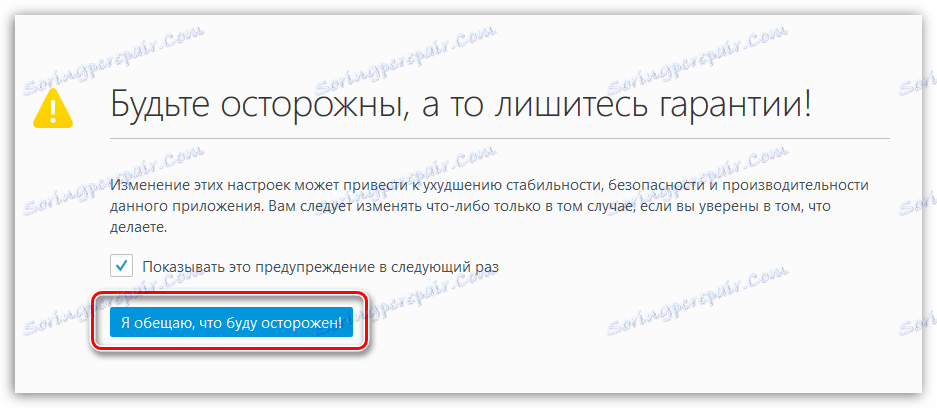
Na ekranie wyświetlana jest lista parametrów posortowana alfabetycznie. Aby ułatwić znalezienie jednego lub drugiego parametru, wywołaj szukany ciąg, łącząc klawisze skrótu Ctrl + F i już przez nie przeszukując jeden lub drugi parametr.
Krok 1: Zmniejsz zużycie pamięci RAM
1. Jeśli Twoim zdaniem przeglądarka zużywa zbyt dużo pamięci RAM, liczba ta może zostać zmniejszona o około 20%.
Aby to zrobić, musimy utworzyć nowy parametr. Kliknij prawym przyciskiem myszy obszar wolny od parametrów, a następnie przejdź do "Nowy" - "Logiczny" .
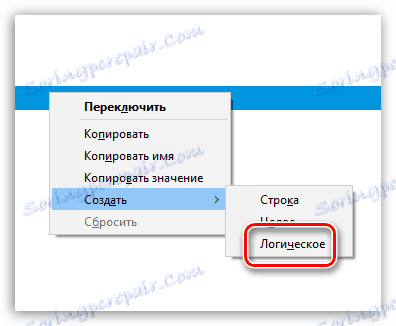
Na ekranie pojawi się okno, w którym zostaniesz poproszony o wprowadzenie następującej nazwy:
config.trim_on_minimize

Ustaw wartość na "True" , a następnie zapisz zmiany.
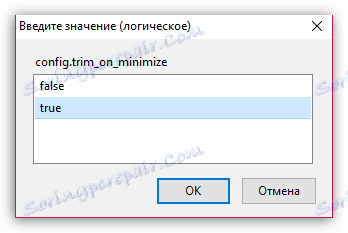
2. Za pomocą paska wyszukiwania znajdź następujący parametr:
browser.sessionstore.interval
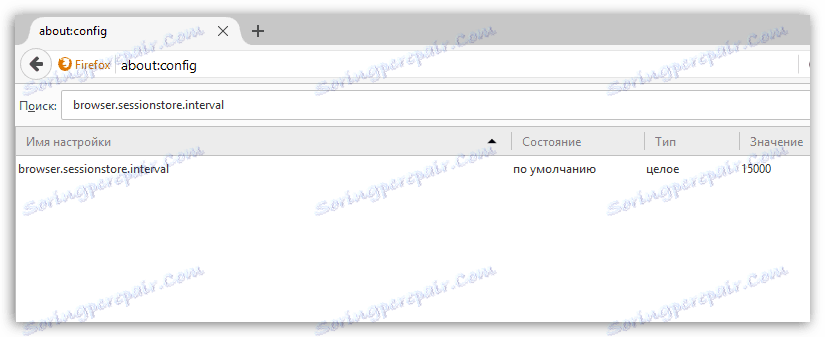
Ten parametr jest ustawiony na 15000 - jest to liczba milisekund, za pomocą której przeglądarka automatycznie rozpoczyna zapisywanie bieżącej sesji na dysku za każdym razem, tak aby w razie awarii przeglądarki można ją przywrócić.
W tym przypadku wartość można zwiększyć do 50 000, a nawet do 100 000, co pozytywnie wpłynie na ilość pamięci RAM zużywanej przez przeglądarkę.
Aby zmienić wartość tego parametru, wystarczy dwukrotnie kliknąć na nim, a następnie wprowadzić nową wartość.
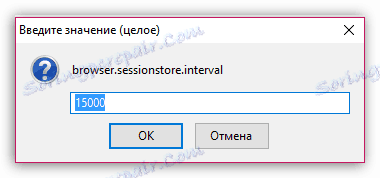
3. Za pomocą paska wyszukiwania znajdź następujący parametr:
browser.sessionhistory.max_entries
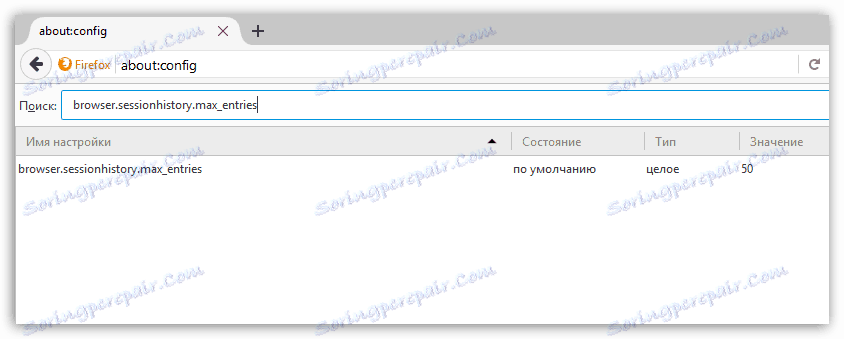
Ten parametr ma wartość 50. Oznacza liczbę kroków do przodu (do tyłu), które można wykonać w przeglądarce.
Jeśli zmniejszysz tę liczbę, powiedzmy, do 20, nie wpłynie to na użyteczność przeglądarki, ale zmniejszy zużycie pamięci RAM.
4. Czy zauważyłeś, że po naciśnięciu przycisku "Wstecz" w przeglądarce Firefox, przeglądarka prawie natychmiast otwiera ostatnią stronę. Wynika to z faktu, że przeglądarka "zamawia" określoną ilość pamięci RAM dla tych działań użytkownika.
Korzystając z wyszukiwania, znajdź następujący parametr:
browser.sessionhistory.max_total_viewers
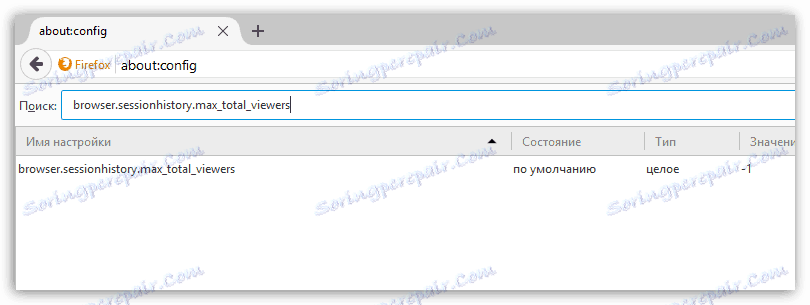
Zmień jego wartość z -1 na 2, a przeglądarka zużyje mniej pamięci.
5. Omówiliśmy już sposoby przywracania zamkniętej karty w przeglądarce Mozilla Firefox.
Czytaj także: 3 sposoby na przywrócenie zamkniętej karty w przeglądarce Mozilla Firefox
Domyślnie przeglądarka może przechowywać do 10 prywatnych kart, co znacząco wpływa na ilość zużywanej pamięci.
Znajdź następujący parametr:
browser.sessionstore.max_tabs_undo
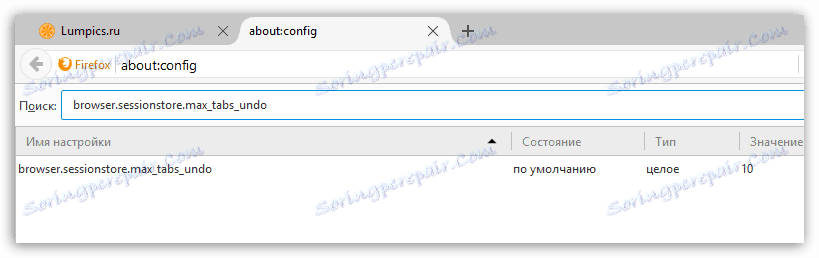
Zmień jego wartość z 10, powiedzmy, na 5 - nadal będzie można przywrócić zamknięte zakładki, ale jednocześnie pamięć zostanie zużyta znacznie mniej.
Krok 2: zwiększ prędkość przeglądarki Mozilla Firefox
1. Kliknij prawym przyciskiem myszy obszar wolny od parametrów i przejdź do "Nowy" - "Logiczny". Podaj następującą nazwę parametru:
browser.download.manager.scanWhenDone
Jeśli parametr zostanie ustawiony na "False", wyłącza skanowanie pobranych plików w przeglądarce za pomocą oprogramowania antywirusowego. Ten krok zwiększy szybkość przeglądarki, ale, jak rozumiesz, obniży poziom bezpieczeństwa.
2. Domyślnie przeglądarka korzysta z funkcji geolokalizacji, która umożliwia określenie Twojej lokalizacji. Możesz wyłączyć tę funkcję, aby przeglądarka zużywała mniej zasobów systemowych, co oznacza, że zauważysz wzrost wydajności.
Aby to zrobić, znajdź następujący parametr:
geo.enabled
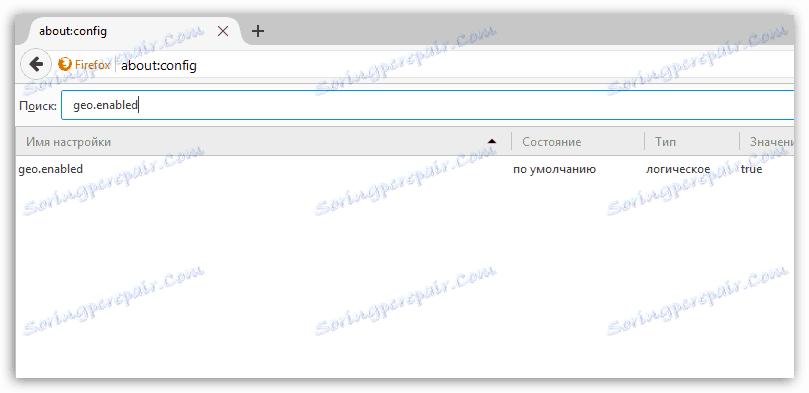
Zmień wartość tego parametru z "True" na "False" . Aby to zrobić, wystarczy dwukrotnie kliknąć parametr.
3. Po wpisaniu adresu (lub kwerendy wyszukiwania) na pasku adresu podczas pisania, Mozilla Firefox wyświetla wyniki wyszukiwania. Znajdź następujący parametr:
accessibility.typeaheadfind
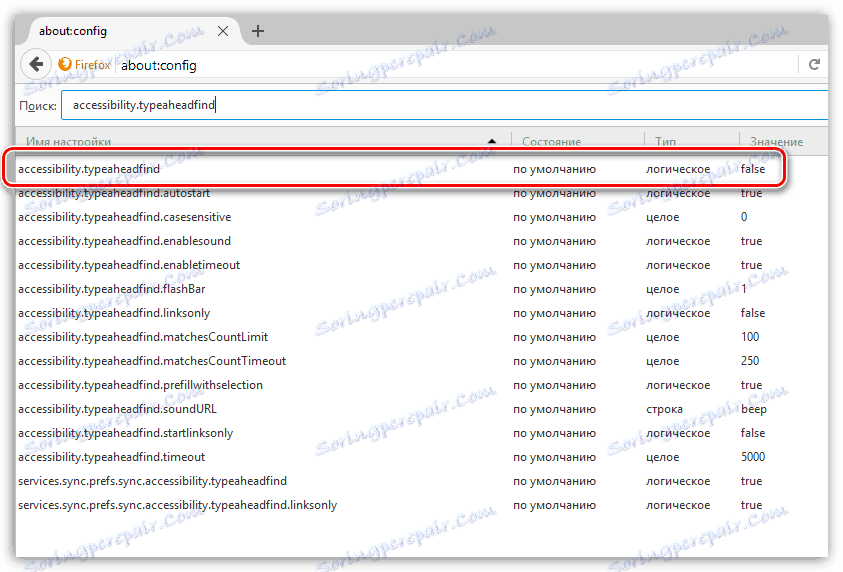
Zmiana wartości z "True" na "False" w tym parametrze, przeglądarka nie wyda swoich zasobów na, być może, nie najbardziej potrzebną funkcję.
4. Przeglądarka automatycznie pobiera do każdej karty swoją ikonę. Możesz zwiększyć wydajność, jeśli zmienisz wartość następujących dwóch parametrów z "True" na "False":
browser.chrome.site_icons
browser.chrome.favicons
5. Domyślnie Firefox wstępnie ładuje linki znalezione w witrynie, dzięki czemu otworzysz je w następnym kroku.
W rzeczywistości - ta funkcja jest bezużyteczna, a po jej wyłączeniu zwiększa się wydajność przeglądarki. Aby to zrobić, ustaw wartość "False" na następny parametr:
network.prefetch-next
Po dokonaniu tego dostrojenia (Konfiguracja Firefox) zauważysz wzrost wydajności przeglądarki, a także zmniejszenie zużycia pamięci RAM.